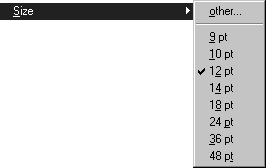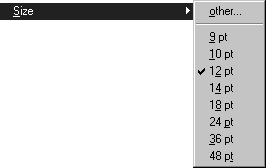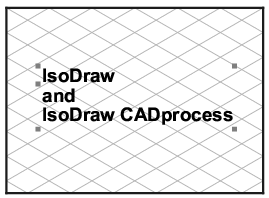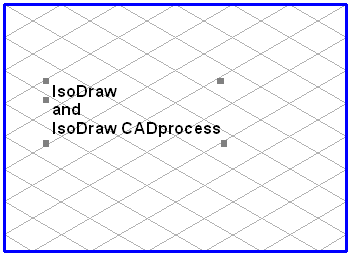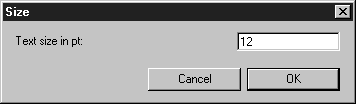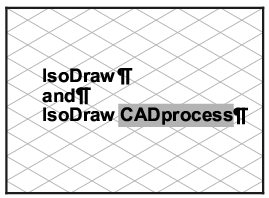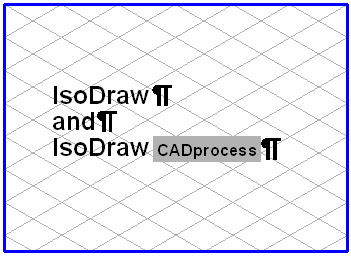크기
크기 메뉴 명령을 사용하여 개별 문자와 글자의 크기를 변경할 수 있습니다. 실제 크기는 사용된 글꼴에 따라 달라집니다. 크기는 포인트로 지정되는데, 1포인트는 약 0.351mm에 해당합니다. 텍스트를 새로 입력하면 마지막으로 선택한 글꼴이 사용됩니다.
전체 텍스트 요소 변경
요소를 선택한 다음 하위 메뉴에서 필요한 크기를 선택합니다. 요소의 텍스트가 새 크기로 표시됩니다. 선택한 글꼴 크기 앞에 틱 마크가 나타납니다.
하위 메뉴에서 선택할 수 없는 글꼴 크기를 선택하려면 > 를 선택합니다. 다음과 같은 대화상자가 나타납니다.
여기서 소수점 이하 세 자리까지 크기 값을 입력할 수 있습니다. 확인을 클릭하면 입력한 값이 선택한 텍스트 요소에 적용됩니다. 텍스트 요소를 선택한 경우 다음에 대화상자가 열리면 선택한 글꼴 크기가 나타납니다. 취소를 클릭하는 경우 입력한 내용이 무시됩니다.
텍스트 일부 변경
도구상자에서
텍스트 도구를 선택한 다음 텍스트 요소를 클릭합니다. 깜박이는 삽입 커서가 나타납니다. 이제 텍스트의 관련 부분을 선택할 수 있습니다(
텍스트 참조). 그런 다음 메뉴에서 필요한 크기를 선택합니다. 텍스트의 선택한 부분이 새 크기로 표시됩니다. > 명령을 사용하여 완전한 텍스트 요소의 경우와 동일하게 고유한 크기를 입력할 수 있습니다. 텍스트 요소에서 서로 다른 글꼴 크기를 사용한 경우 삽입 커서 뒤에 오는 문자의 글꼴 크기가 하위 메뉴에서 틱 마크와 함께 나타납니다. 서로 다른 글꼴 크기의 문자를 선택한 경우 틱 마크가 나타나지 않습니다.
화살표 도구를 선택하여 텍스트 요소 편집 작업을 완료합니다.